January 6
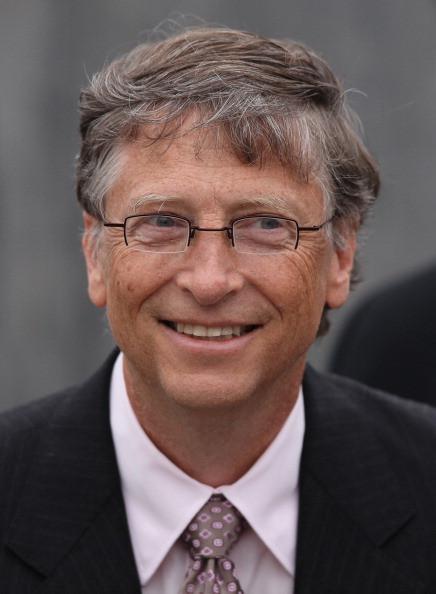
macchine di Rube Goldberg sono quelle fantastiche aggeggi che combinano una serie di azioni insieme per raggiungere un risultato desiderato. script macro sono l'equivalente del computer di macchine Goldberg. È possibile scrivere uno script macro per automatizzare le attività più passaggi in un solo click. In Office 2007, l'editor di macro è stato combinato con il Visual Basic, Applications Editor, quindi la creazione di macro richiede la scrittura di codice Visual Basic. A causa del loro potere, le macro rappresentano anche un rischio. Non eseguire le macro sul computer da fonti non attendibili. Il danno può essere fatto per il vostro sistema da macro dannosi incorporati in PowerPoint innocua o altri file di Microsoft Office.
1 Fare clic sul pulsante "Office", che è il cerchio in alto a sinistra della finestra di PowerPoint. Fare clic sul pulsante "Opzioni di PowerPoint". Scegliere "popolare" dall'elenco a sinistra. Seleziona la casella accanto a "Mostra Developer scheda," e quindi fare clic su "OK".
2 Fare clic sulla scheda "Sviluppatore", e quindi fare clic su "Macro". Digitare il nome della macro che si vuole fare, quindi fare clic su "Crea". PowerPoint lancerà il Visual Basic, Applications creatore.
3 Fare clic nell'area di testo tra la prima e l'ultima riga di testo. Iniziare a digitare il comando con "ActiveWindow." senza le virgolette. Non appena si digita il periodo, un elenco a discesa apparirà con più comandi. Aggiungere il comando desiderato e digitare un periodo successivo per vedere il livello successivo di comandi, se del caso sono possibili. I comandi hanno una sintassi che si aspetta qualcosa di venire dopo di loro. Può essere un altro comando o può essere informazioni su come eseguire il comando. Ad esempio, il comando "Salva con nome" si aspetta un percorso di file tra virgolette seguito da una virgola e quindi un tipo di file.
4 Fare clic su "File", poi "Salva" per salvare la macro. In PowerPoint, fare clic sulla scheda "Sviluppatore" o la scheda "Visualizza", cliccare su "Macro", fare clic sul nome della macro che si è creato e fare clic su "Esegui". Lo script verrà eseguito come hai scritto.
